Kako spremeniti ali obnoviti privzeto lokacijo mape Camera Roll v sistemu Windows 10

Ta vodnik vam bo pokazal, kako spremenite ali obnovite privzeto lokacijo mape Camera Roll v sistemu Windows 10.

V začetku tega tedna je Microsoft naredil presenetljivo potezo, ko je objavil načrte za dodajanje svojega splošnega pomočnika AI Copilot na platformo Windows 10 (različica 22H2). Copilot bo vključen v različici Home in Pro sistema Windows 10. Datum izdaje te posodobitve še ni bil objavljen, saj se vse še testira in izpopolnjuje, vendar se pričakuje, da se bo to zgodilo v bližnji prihodnosti, najverjetneje letos .
Medtem ko čakate, da Microsoft uradno uvede Copilot v Windows 10, lahko to storitev klepetalnega robota AI izkusite že zgodaj z uporabo orodij tretjih oseb, kot je ViveTool. Ugotovimo spodaj.
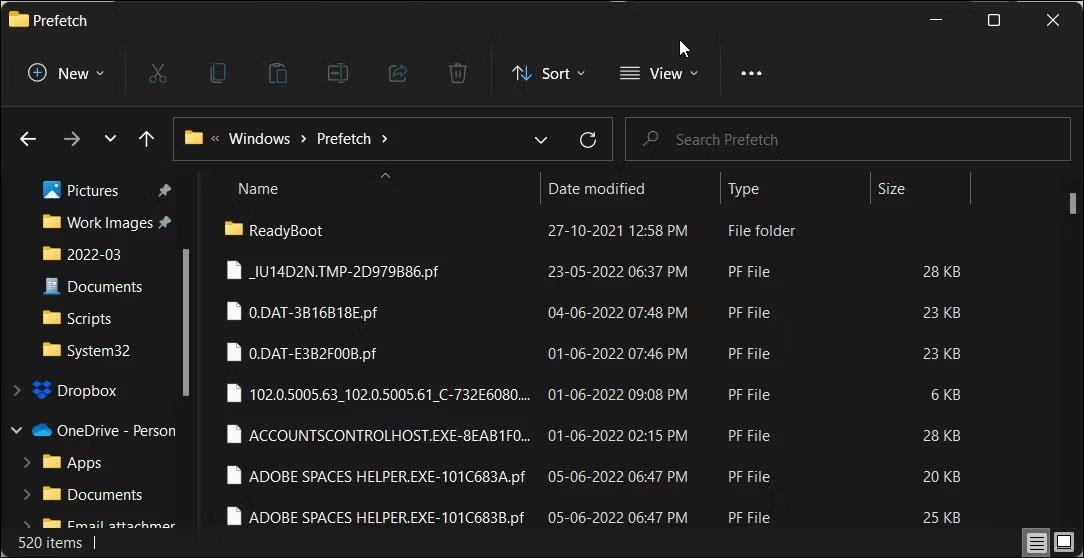
Omogočite Copilot v sistemu Windows 10 z uporabo ViveTool
ViveTool je programska oprema drugega proizvajalca, ki lahko pomaga omogočiti skrite ali omejene funkcije za nekatere uporabnike sistema Windows, kot je Windows Copilot.
Preden nadaljujete, upoštevajte, da aktiviranje Copilota v sistemu Windows 10 trenutno zahteva, da se registrirate za program Windows Insiders, spremenite sistemski register in prilagodite sistem. Upravljajte z aplikacijo drugega proizvajalca. Ta postopek lahko vsebuje nekatera neželena tveganja za sistem. Čeprav je Windows 10 stabilen operacijski sistem in posodobitve redko povzročajo napake, je najbolje, da ste previdni. Poleg tega pred kakršnim koli testiranjem vedno varnostno kopirajte pomembne podatke v sistemu.
1. korak: Prenesite in namestite sistem Windows 10 build 19045.3754 ali novejši. V času pisanja je graditev 19045.3754 na voljo samo v kanalu za predogled izdaje.
2. korak: posodobite Microsoft Edge na najnovejšo različico. Pojdite na edge://settings/help in namestite razpoložljive posodobitve.
3. korak: Prenesite ViVeTool iz GitHub in ekstrahirajte arhiv v priročno mapo.
4. korak: Odprite ukazni poziv kot skrbnik in se z ukazom CD pomaknite do mape, ki vsebuje datoteko ViVeTool. Na primer: CD C:\Vive.
( Opomba: če ste v zadregi, kam postaviti ekstrahirano vsebino ViveTool, je najprimernejši način, da izberete C:/ViveTool ).
5. korak: Vnesite vivetool /enable /id:46686174,47530616,4475501 9 in pritisnite Enter.
6. korak: Znova zaženite računalnik.
7. korak: Pritisnite Win + R in vnesite regedit , da zaženete urejevalnik registra Windows .
8. korak: Pomaknite se do Computer\HKEY_CURRENT_USER\SOFTWARE\Microsoft\Windows\Shell\Copilot\BingChat in dvokliknite vrednost IsUserEligible .
9. korak: Spremenite podatke o vrednosti iz 0 v 1 . Opomba: v sistem Windows se morate prijaviti s svojim Microsoftovim računom; sicer se bo vrednost ponastavila z 1 na 0 po vsakem ponovnem zagonu sistema.
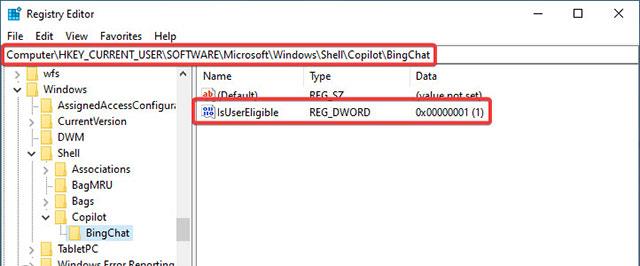
10. korak: Znova zaženite računalnik.
11. korak: z desno miškino tipko kliknite opravilno vrstico in izberite » Prikaži gumb Copilot (preview) «. Ikona Copilot se bo nato prikazala desno od gumba centra za obvestila. Opomba: ikone ne boste videli, če postavite opravilno vrstico na desno ali levo stran zaslona.
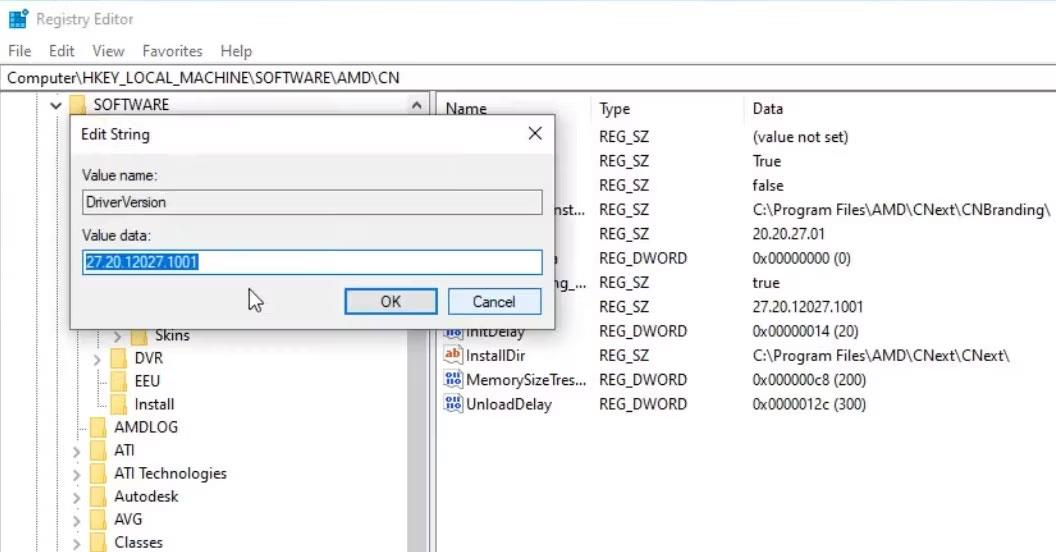
Upam, da ste uspešni.
Ta vodnik vam bo pokazal, kako spremenite ali obnovite privzeto lokacijo mape Camera Roll v sistemu Windows 10.
Če zmanjšate velikost in kapaciteto fotografij, jih boste lažje delili ali pošiljali komurkoli. Zlasti v sistemu Windows 10 lahko z nekaj preprostimi koraki množično spreminjate velikost fotografij.
Če vam zaradi varnosti ali zasebnosti ni treba prikazati nedavno obiskanih predmetov in mest, jih lahko preprosto izklopite.
Eno mesto za nadzor številnih operacij neposredno na sistemski vrstici.
V operacijskem sistemu Windows 10 lahko prenesete in namestite predloge pravilnika skupine za upravljanje nastavitev Microsoft Edge in ta vodnik vam bo pokazal postopek.
Opravilna vrstica ima omejen prostor in če redno delate z več aplikacijami, vam lahko hitro zmanjka prostora, da bi lahko pripeli več priljubljenih aplikacij.
Vrstica stanja na dnu Raziskovalca vam pove, koliko elementov je znotraj in izbranih za trenutno odprto mapo. Spodnja gumba sta na voljo tudi na desni strani vrstice stanja.
Microsoft je potrdil, da je naslednja večja posodobitev Windows 10 Fall Creators Update. Tukaj je opisano, kako posodobiti operacijski sistem zgodaj, preden ga podjetje uradno lansira.
Nastavitev Dovoli časovnike bujenja v možnostih porabe energije omogoča sistemu Windows, da samodejno prebudi računalnik iz načina spanja, da izvede načrtovana opravila in druge programe.
Varnost sistema Windows pošilja obvestila s pomembnimi informacijami o zdravju in varnosti vaše naprave. Določite lahko, katera obvestila želite prejemati. V tem članku vam bo Quantrimang pokazal, kako vklopite ali izklopite obvestila iz varnostnega središča Windows v sistemu Windows 10.
Morda vam bo všeč tudi, da vas klik na ikono opravilne vrstice popelje naravnost do zadnjega odprtega okna v aplikaciji, ne da bi potrebovali sličico.
Če želite spremeniti prvi dan v tednu v sistemu Windows 10, da bo ustrezal državi, v kateri živite, vašemu delovnemu okolju ali da boste bolje upravljali svoj koledar, ga lahko spremenite prek aplikacije Nastavitve ali nadzorne plošče.
Od različice aplikacije Vaš telefon 1.20111.105.0 je bila dodana nova nastavitev Več oken, ki vam omogoča, da omogočite ali onemogočite opozorilo, preden zaprete več oken, ko zaprete aplikacijo Vaš telefon.
Ta priročnik vam bo pokazal, kako omogočiti ali onemogočiti pravilnik o dolgih poteh Win32, da bodo poti daljše od 260 znakov za vse uporabnike v sistemu Windows 10.
Pridružite se Tips.BlogCafeIT, če želite izvedeti, kako v tem članku izklopite predlagane aplikacije (Predlagane aplikacije) v sistemu Windows 10!
Dandanes uporaba številnih programov za prenosnike povzroči hitro praznjenje baterije. To je tudi eden od razlogov, zakaj se računalniške baterije hitro izpraznijo. Spodaj so najučinkovitejši načini varčevanja z baterijo v sistemu Windows 10, ki bi jih bralci morali upoštevati.
Če želite, lahko standardizirate sliko računa za vse uporabnike v vašem računalniku na privzeto sliko računa in preprečite, da bi uporabniki pozneje spremenili svojo sliko računa.
Ali ste naveličani Windows 10, ki vas ob vsaki posodobitvi moti s pozdravnim zaslonom »Izkoristite še več sistema Windows«? Nekaterim je lahko v pomoč, a tudi v oviro za tiste, ki tega ne potrebujejo. Tukaj je opisano, kako to funkcijo izklopite.
Če imate zmogljiv računalnik ali nimate veliko zagonskih programov v sistemu Windows 10, lahko poskusite zmanjšati ali celo popolnoma onemogočiti zakasnitev zagona, da se vaš računalnik hitreje zažene.
Microsoftov novi brskalnik Edge, ki temelji na Chromiumu, opušča podporo za datoteke e-knjig EPUB. Za ogled datotek EPUB v sistemu Windows 10 boste potrebovali aplikacijo za branje EPUB drugega proizvajalca. Tukaj je nekaj dobrih brezplačnih možnosti, med katerimi lahko izbirate.
Način kioska v sistemu Windows 10 je način samo za uporabo ene aplikacije ali dostop do samo 1 spletnega mesta z gostujočimi uporabniki.
Ta vodnik vam bo pokazal, kako spremenite ali obnovite privzeto lokacijo mape Camera Roll v sistemu Windows 10.
Urejanje datoteke gostiteljev lahko povzroči, da ne morete dostopati do interneta, če datoteka ni pravilno spremenjena. Naslednji članek vas bo vodil pri urejanju datoteke gostiteljev v sistemu Windows 10.
Če zmanjšate velikost in kapaciteto fotografij, jih boste lažje delili ali pošiljali komurkoli. Zlasti v sistemu Windows 10 lahko z nekaj preprostimi koraki množično spreminjate velikost fotografij.
Če vam zaradi varnosti ali zasebnosti ni treba prikazati nedavno obiskanih predmetov in mest, jih lahko preprosto izklopite.
Microsoft je pravkar izdal Windows 10 Anniversary Update s številnimi izboljšavami in novimi funkcijami. V tej novi posodobitvi boste videli veliko sprememb. Od podpore za pisalo Windows Ink do podpore za razširitev brskalnika Microsoft Edge, meni Start in Cortana sta bila prav tako bistveno izboljšana.
Eno mesto za nadzor številnih operacij neposredno na sistemski vrstici.
V operacijskem sistemu Windows 10 lahko prenesete in namestite predloge pravilnika skupine za upravljanje nastavitev Microsoft Edge in ta vodnik vam bo pokazal postopek.
Temni način je vmesnik s temnim ozadjem v sistemu Windows 10, ki računalniku pomaga varčevati z energijo baterije in zmanjša vpliv na oči uporabnika.
Opravilna vrstica ima omejen prostor in če redno delate z več aplikacijami, vam lahko hitro zmanjka prostora, da bi lahko pripeli več priljubljenih aplikacij.






















